今回は、TeraTermのログを自動で保存する方法をご紹介します。
TeraTermを使ってリモートサーバーに接続するときに、コマンドや出力を記録するためにログファイルを作成することができます。
しかし、ログファイルはデフォルトでは手動で保存しなければなりません。
これは、忘れたり、面倒だったりすることがありますよね。
そこで、TeraTermの設定を変えることで、ログファイルを自動で保存するようにする方法をご紹介します。
目次
自動的にログを取得する
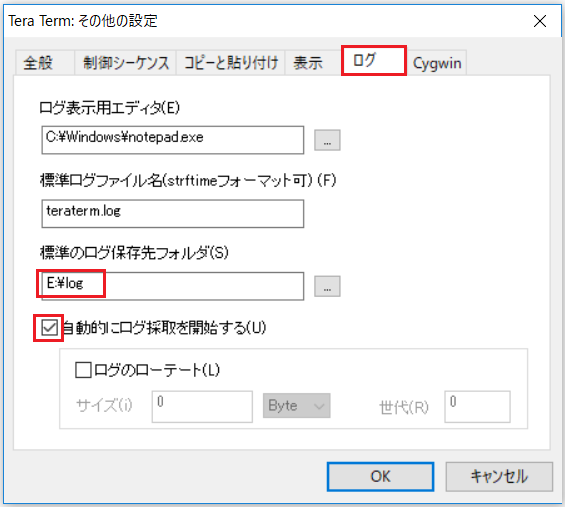
まず、TeraTermを起動して、メニューバーから「設定」→「追加設定」を選択します。
すると、「Tera Term – その他の設定」のウィンドウが開きます。
このウィンドウの左側にある「ログ」の項目をクリックします。
右側には、ログに関するいろいろなオプションが表示されます。
その中で、「標準のログ保存先フォルダ」の下にある「自動的にログ採取を開始する」のチェックボックスにチェックを入れます。
最後に、「Tera Term – その他の設定」のウィンドウの下部にある「OK」ボタンをクリックして設定を保存します。
これで、TeraTermのログファイルが自動で保存されるようになりました。
自動保存にする場合にはログファイル名が被らないように、ファイル名に日時を自動で付けると良いでしょう。
あわせて読みたい


【TeraTerm】ログファイル名に日時を自動で付ける方法
今回は、TeraTermのログファイル名に、現在の日時を自動で付ける方法を解説していきます。TeraTermでログを取得する場合、デフォルトだと「teraterm.log」というファイ…
これからは、ログファイルを忘れる心配もなくなりますね。
TeraTermのログファイルの自動保存方法についてご紹介しましたが、いかがでしたか?
ぜひお試しください。それでは、また。



コメント